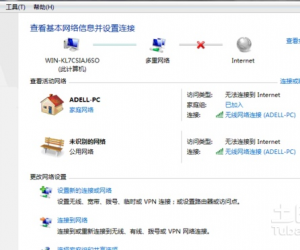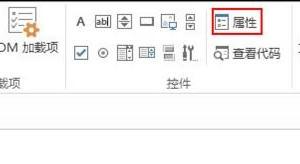懒人采集器如何设置手动生成字段?懒人采集器使用说明
发布时间:2020-07-05 16:24:27作者:知识屋
用户在使用懒人采集器对网页进行信息采集时,常常需要添加手动字段,那么该如何做呢?下面我们就来简单演示,请看文章说明。
懒人采集器如何手动生成字段?
1、打开懒人采集器,点击右上角【新建任务】。
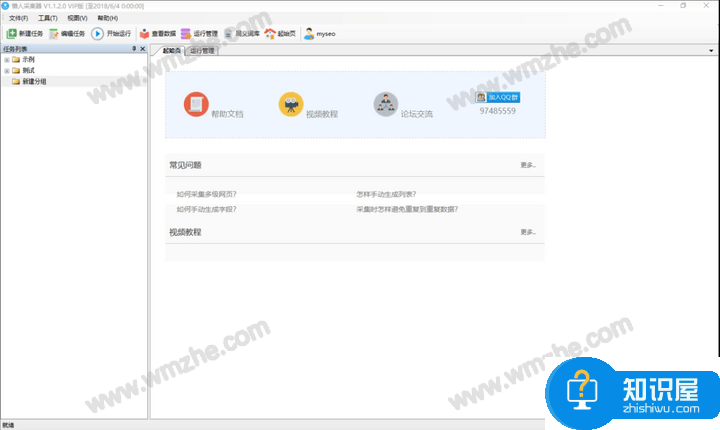
2、弹出新建任务窗口,在【输入网址】右侧空白处粘贴要采集的网页网址。
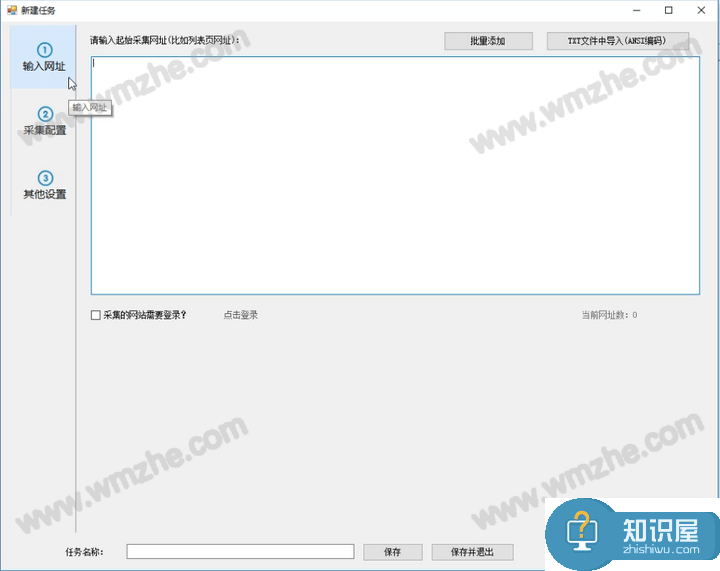
3、然后点击左侧【采集配置】,系统会自动生成字段列表。
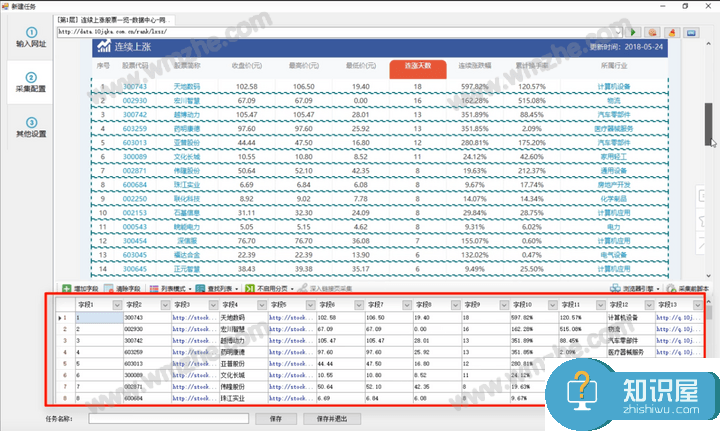
4、点击界面中间菜单栏中的【增加字段】。
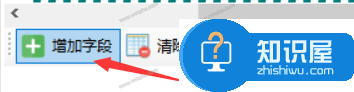
5、接着点击【查找列表】,在其下拉菜单中选择【手动选择列表】。
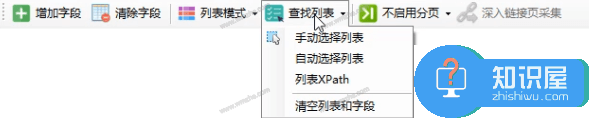
6、然后选择要提取的字段内容,这里选取的字段内容一般是标题,点击列表中任意一行标题即可。当然也可以选择其他元素充当提取字段,操作一样。
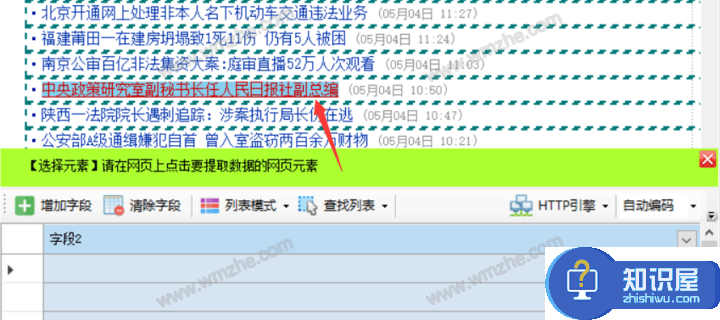
7、如果用户点击的是网页链接,系统会弹出“提示”窗口,询问是否抓取该链接地址。点击【是】,就会同时提取链接标题和链接地址并在下方分别生成两个字段,点击【否】就会只提取标题文本形成一个字段,这里我们点击【是】。
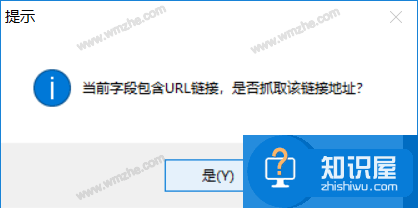
8、之后系统会在界面下方字段列表中对应标题和链接分别生成两个字段,当用户选择这两个字段标题时,上方网页列表中会以黄色底纹高亮显示对应匹配的内容。用户可以添加多个字段,操作类似。
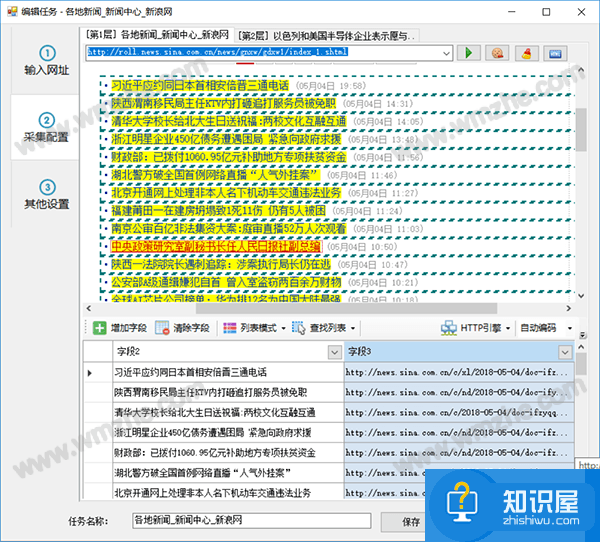
以上就是关于使用懒人采集器如何手动生成字段的方法介绍,你学会了吗?
知识阅读
软件推荐
更多 >-
1
 一寸照片的尺寸是多少像素?一寸照片规格排版教程
一寸照片的尺寸是多少像素?一寸照片规格排版教程2016-05-30
-
2
新浪秒拍视频怎么下载?秒拍视频下载的方法教程
-
3
监控怎么安装?网络监控摄像头安装图文教程
-
4
电脑待机时间怎么设置 电脑没多久就进入待机状态
-
5
农行网银K宝密码忘了怎么办?农行网银K宝密码忘了的解决方法
-
6
手机淘宝怎么修改评价 手机淘宝修改评价方法
-
7
支付宝钱包、微信和手机QQ红包怎么用?为手机充话费、淘宝购物、买电影票
-
8
不认识的字怎么查,教你怎样查不认识的字
-
9
如何用QQ音乐下载歌到内存卡里面
-
10
2015年度哪款浏览器好用? 2015年上半年浏览器评测排行榜!